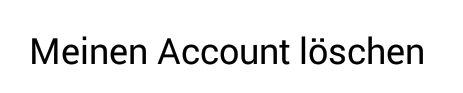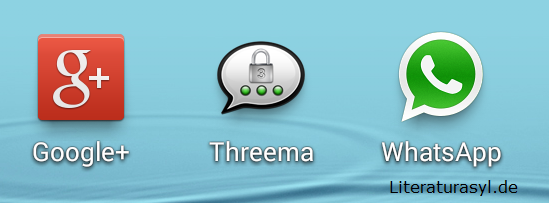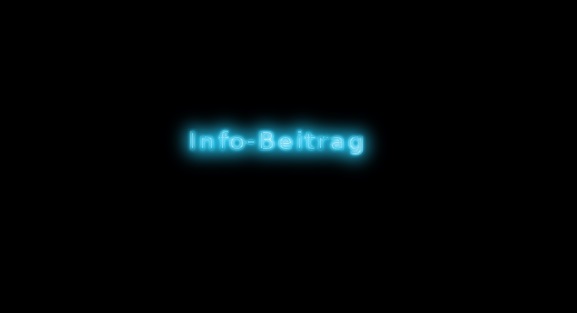Das Antivirenprogramm von Norton deinstallieren und entfernen ist gar nicht so einfach. In diesem Artikel finden sie eine komplette Anleitung, die Schritt für Schritt alles erklärt. Dies zählt auch für die Produkte Norton 360, Norton Security und Norton Antivirus. Das Problem ist, dass diese Produkte schon häufig auf System vorinstalliert sind und sich nur sehr schwer wieder vollständig deinstallieren lassen. Dabei liegen die persönlichen Präferenzen oftmals auf einem anderem Virenscanner, der eventuell schonender mit den Ressourcen umgeht.
richtig Norton deinstallieren und entfernen
Bevor sie sich ans Werk machen, stellen sie sicher, dass sie einen Ersatz für Norton auf dem Rechner bereit halten. Sie sollten im geschützten Zustand eine Installationsdatei bereit halten und zwar vom Anbieter ihrer Wahl. Haben sie Norton erst einmal deinstalliert ist ihr System recht ungeschützt.
1. Schritt Norton deinstallieren
Zunächst sollten sie feststellen, welche Produkte sie von Norton auf dem Rechner haben. Hier die Anleitung für Windows.
- Windows-Symbol anklicken
- Systemsteuerung anklicken
- Programme anklicken
- Alle Nortonprodukte heraussuchen
- auf deinstallieren/ändern klicken
Nun haben sie zumindest laut Windows Norton deinstalliert. In Wahrheit befinden sich aber noch viele versteckte Ordner, sowie System- und Registryeinträge auf ihrem Computer. Diese gilt es ebenfalls zu löschen. Mit reiner Handarbeit kommen hier nur echte Profis weiter und ich kann es keinem Laien empfehlen. Deshalb suchen wir uns nun das Norton Removal-Tool heraus.
2. Norton Removal Tool herunterladen
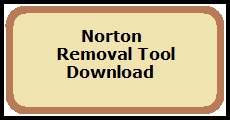
Das Norton Removal Tool finden sie nur äußerst schwer über die normalen Webauftritte von Norton oder Symantec. Deshalb hier der direkte Link zum Norton-Removal-Tool, welches letztendlich ihr System wieder säubert. Damit sie das Removal-Tool herunterladen können kopieren sie die Adresse und geben sie einem neuen Fenster ein.
ftp://ftp.symantec.com/public/deutsch/removal_tools/Norton_Removal_Tool.exe
3. Removal Tool Norton ausführen
Am Speicherort finden sie das Programm, welches sie mit einem Doppelklick ausführen. Folgen sie von diesem Zeitpunkt an den Anweisungen auf ihrem Bildschirm. Achtung! Es kann sein, dass der Rechner mehrmals neu gestartet werden muss oder sich selbst neu startet. Ist das Programm fertig, ist Norton endgültig von ihrem System vollständig entfernen. Trotzdem sollte man hier noch weiterlesen, damit man auch für die Zukunft Vorkehrungen trifft.
4. Systemsicherung ausführen
Hat man Norton endlich entfernt, möchte man auch in Zukunft vor dem Programm geschützt sein. Nichts wäre schlimmer, als wie wenn man seinen Computer neu installieren muss und ist dann gezwungen Norton wieder zu deinstallieren. Deshalb rate ich dringend dazu eine Systemsicherung durchzuführen und gegebenfalls eine externe Installationsdatei des kompletten Systems einzurichten.
Norton und andere Antivirenprogramme
Ich selbst verstehe nicht, warum auf den normalen Kaufsystemen immer schon Antivirenprogramme installiert sind. Sie beißen sich teilweise und mal ehrlich, wenn ich einen neuen Computer kaufe, möchte ich maximal ein nacktes Betriebssystem haben und mehr nicht. Die mitgelieferten Programme bremsen den Computer aus und nehmen dem Verbraucher teilweise die freie Entscheidung, wie er seinen Computer betreiben möchte. Wer sich auch weiter informieren möchte, könnte folgenden Artikel ebenfalls hilfreich finden:
McAfee deinstallieren und richtig entfernen
Die Computerhersteller sollten sich in diesem Punkt wirklich ein paar Gedanken machen. Ich hoffe, ich konnte ihnen mit diesem Artikel ein wenig weiterhelfen. Wenn dem so ist, wäre es toll, wenn sie vielleicht eine Empfehlung bei Facebook, Google+, Twitter oder sonstigen Medien hinterlassen. Noch mehr würde uns ein Link von ihrer eigenen Homepage oder einem Forum freuen